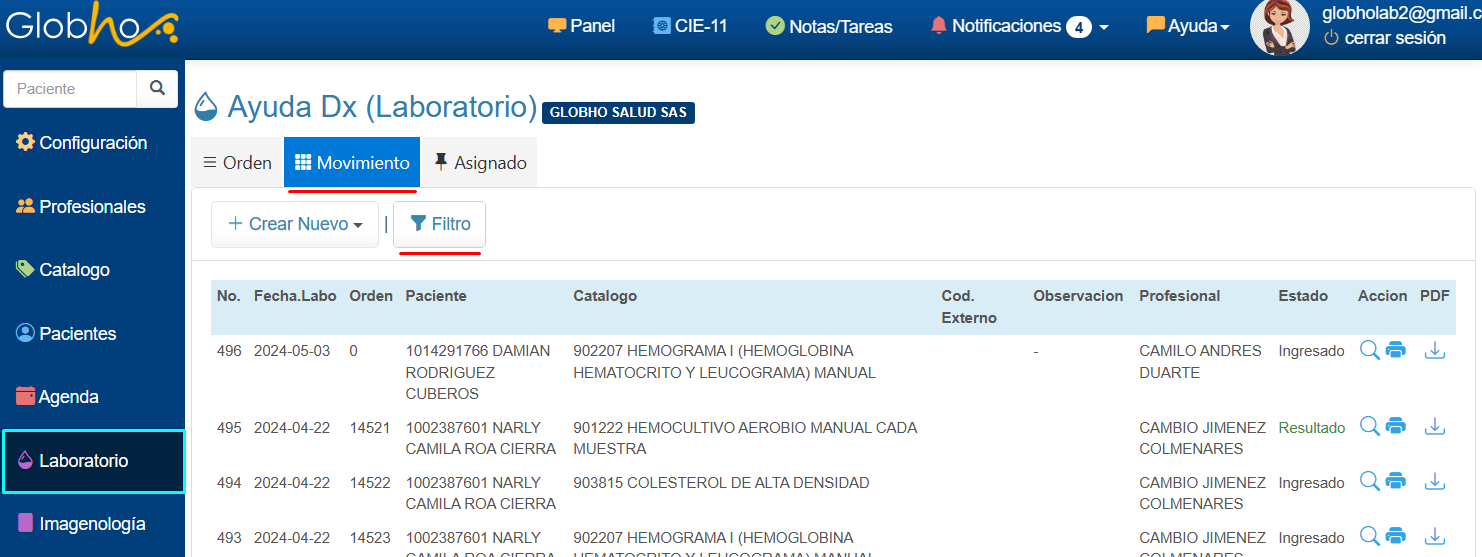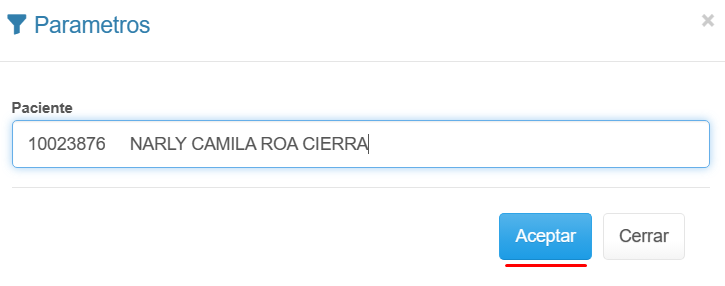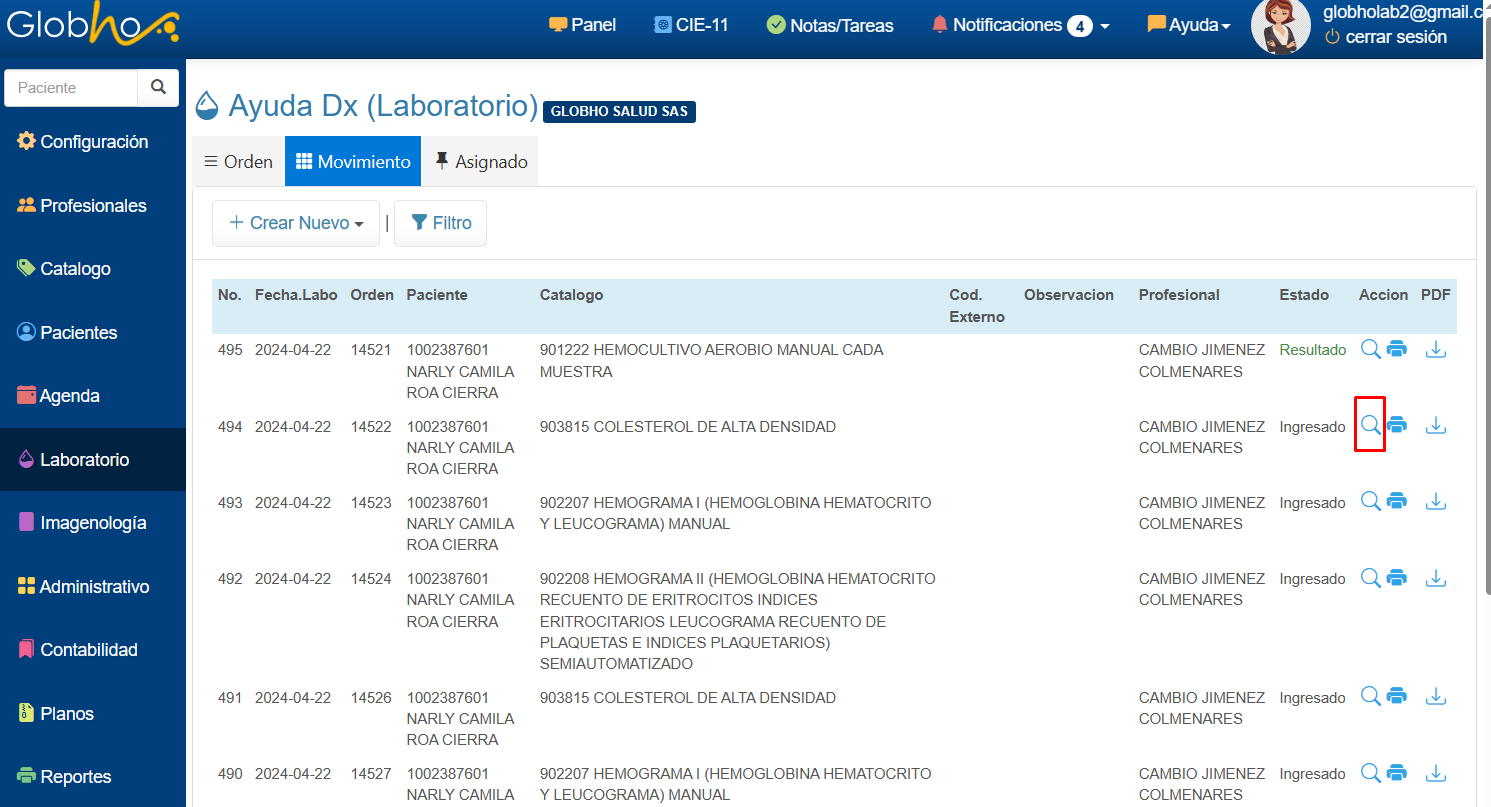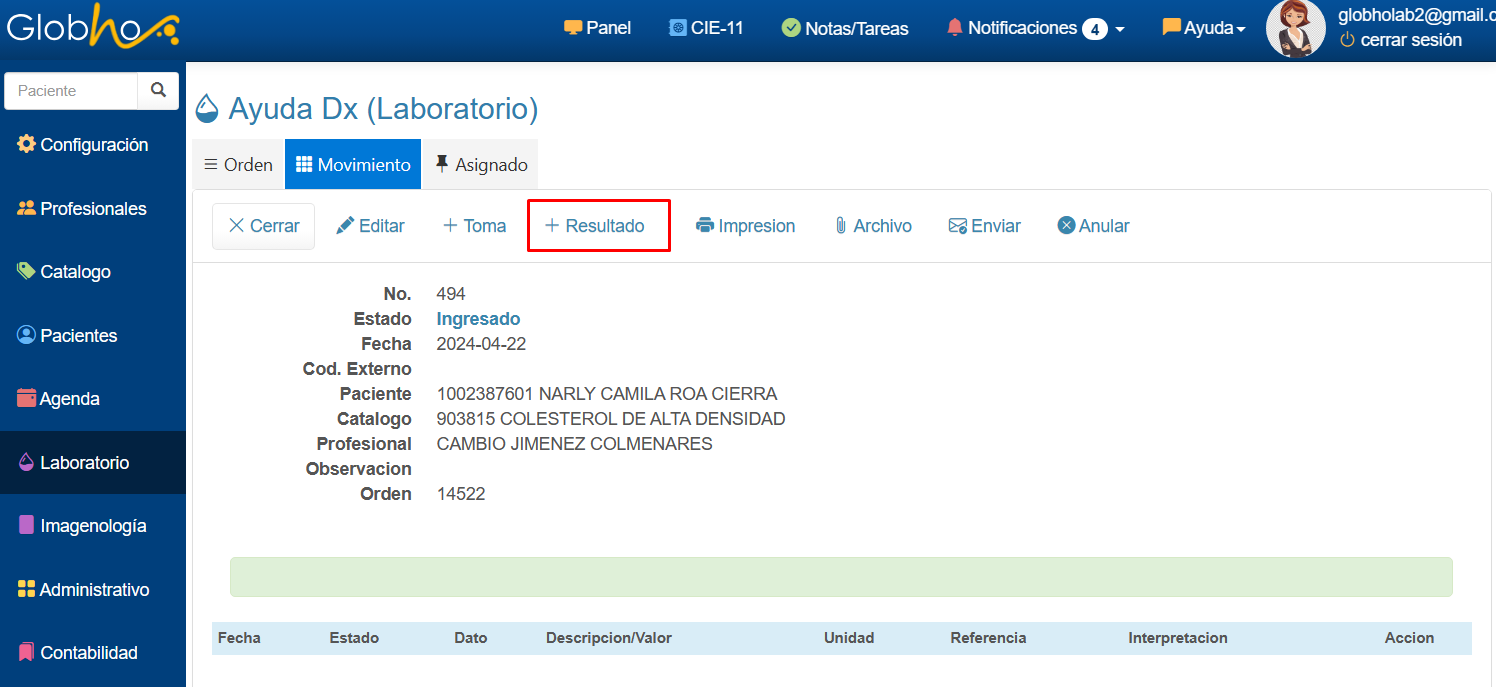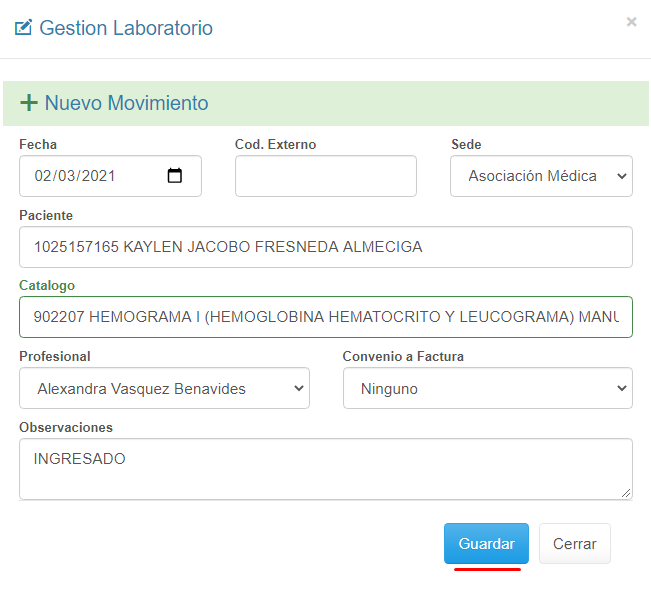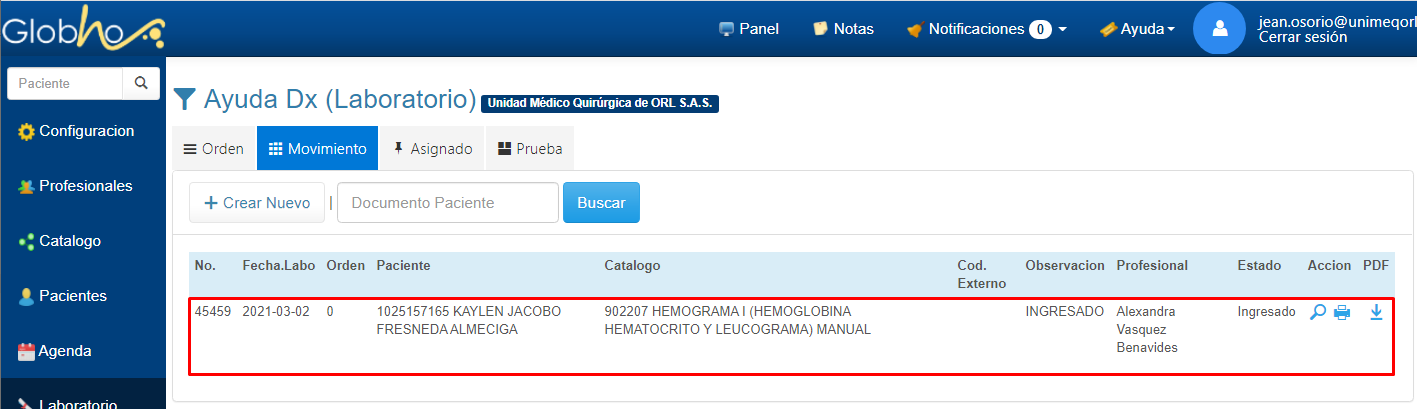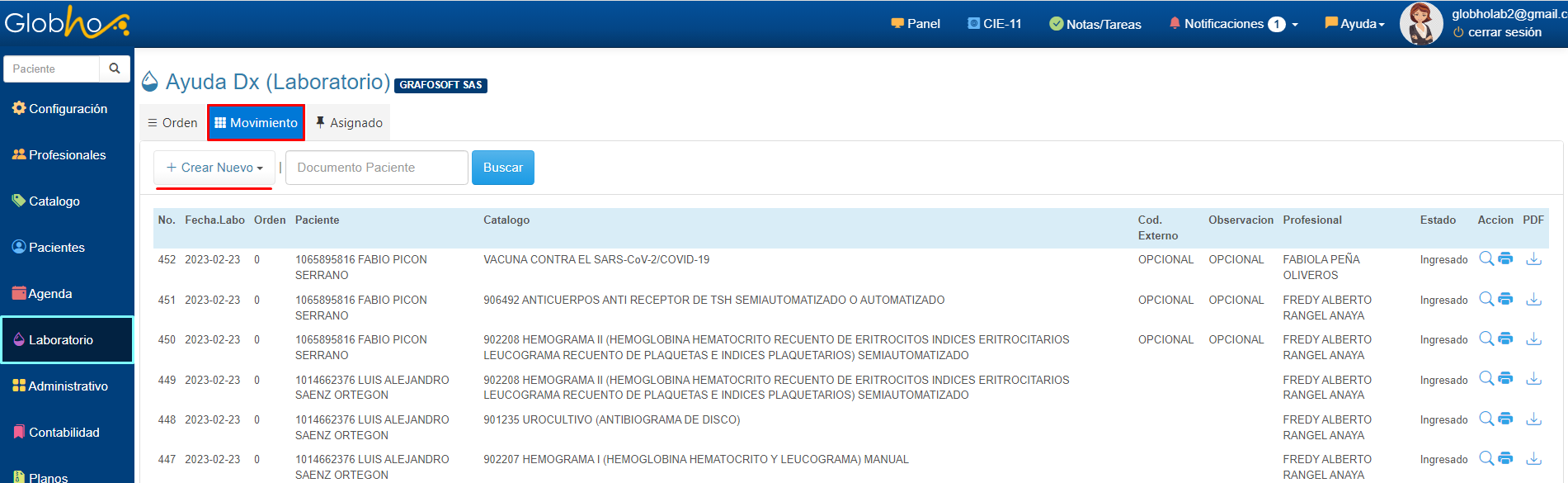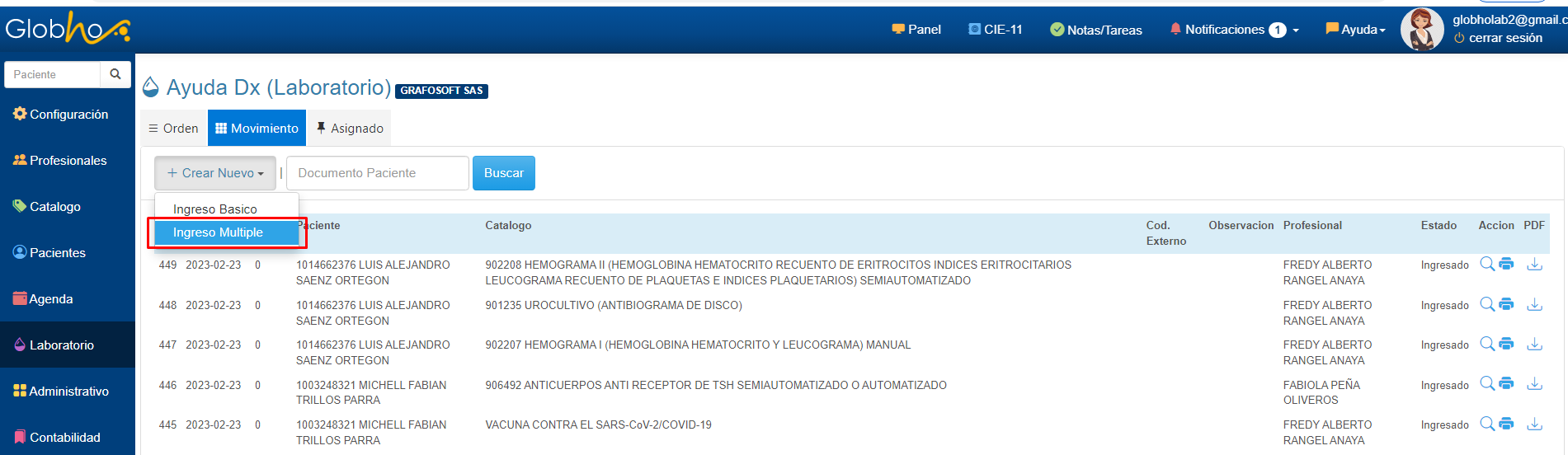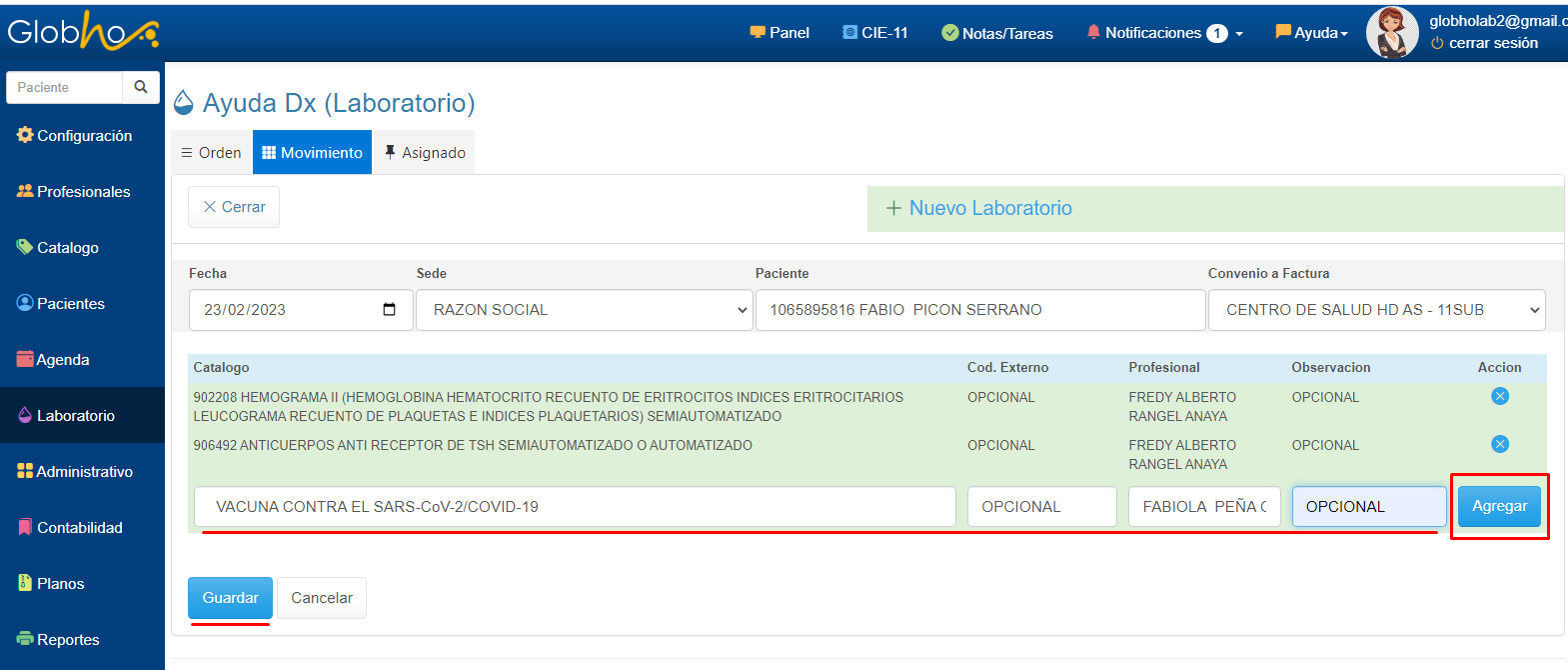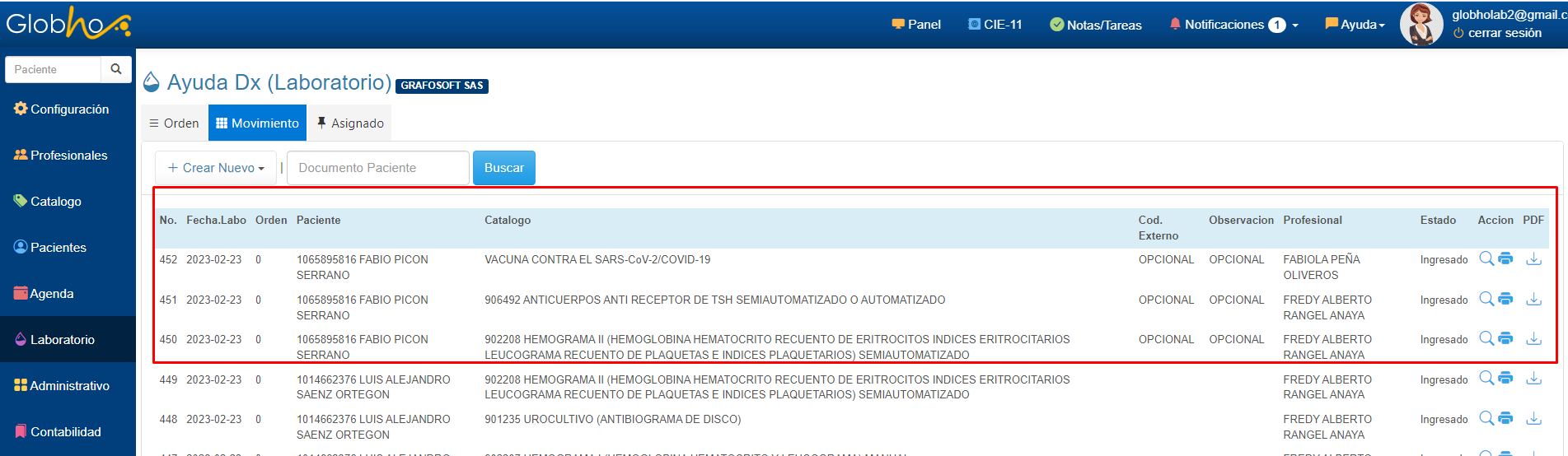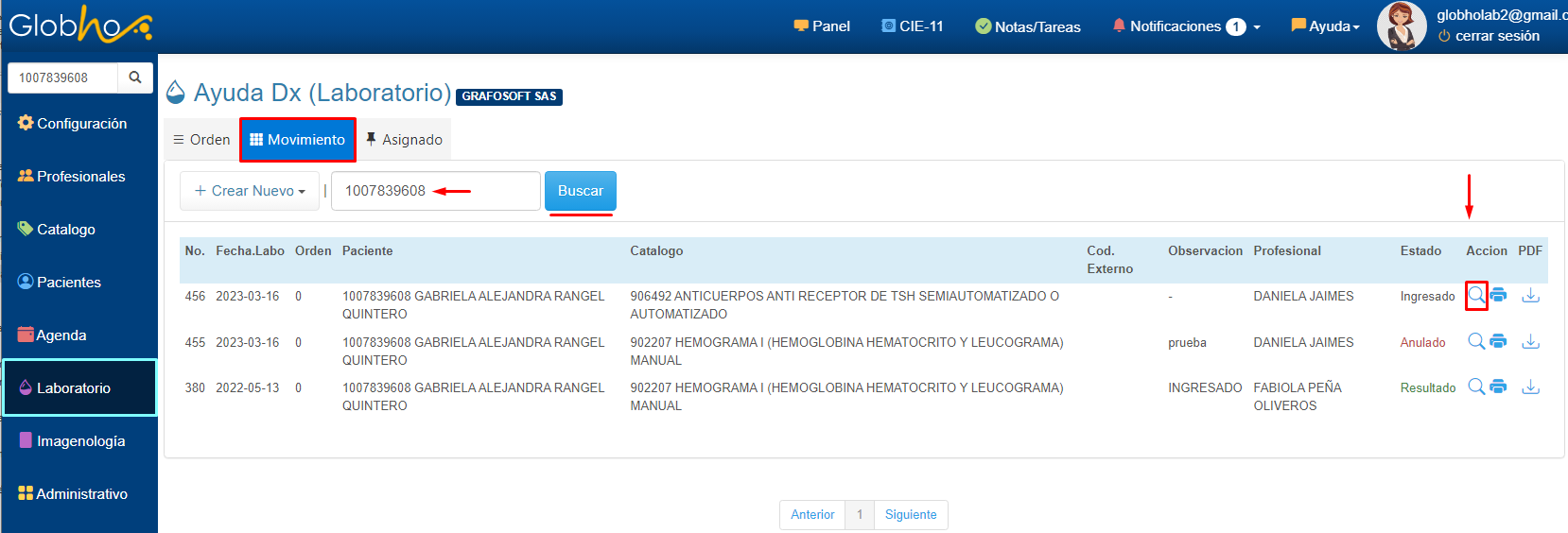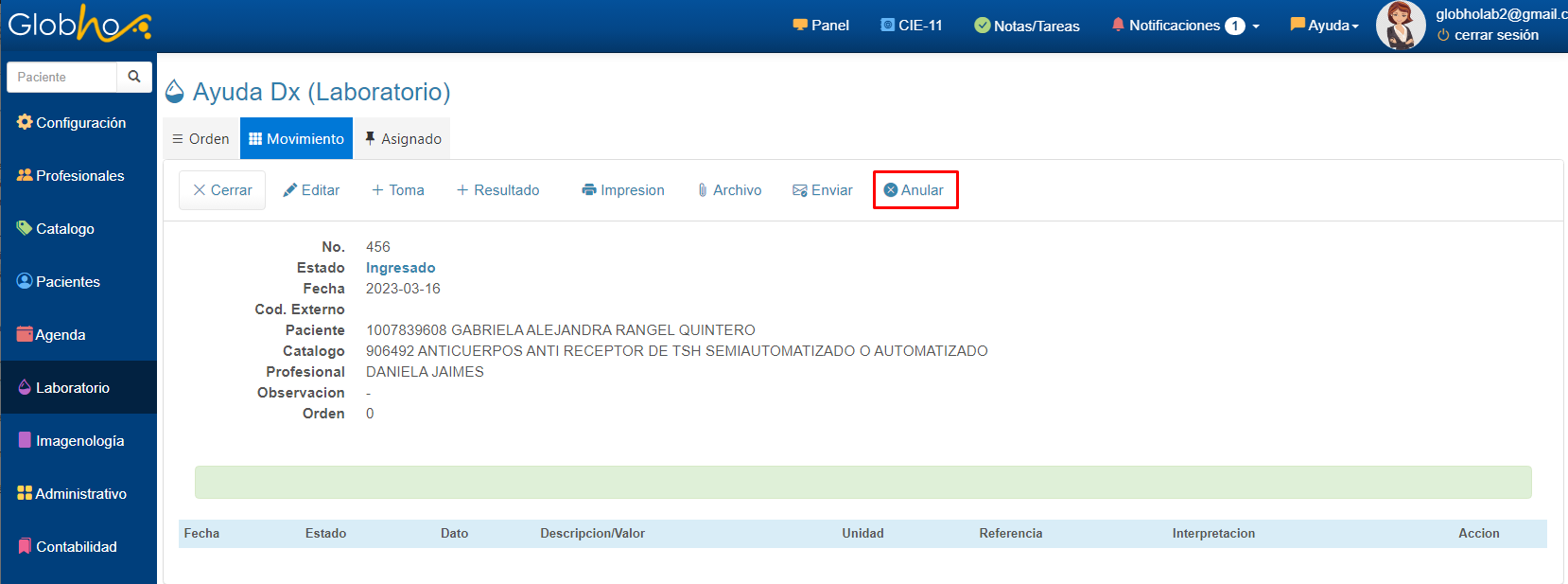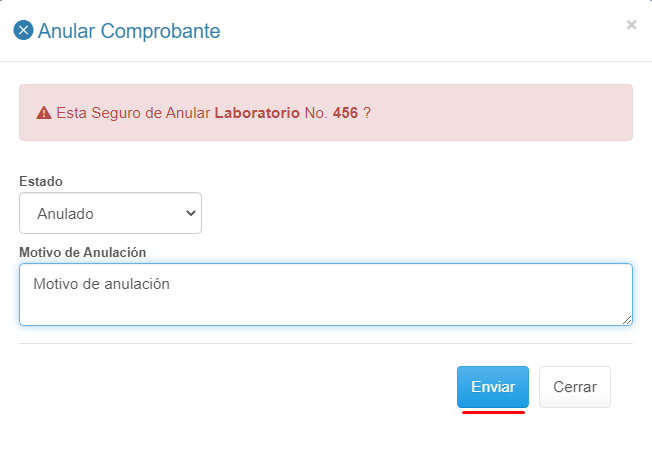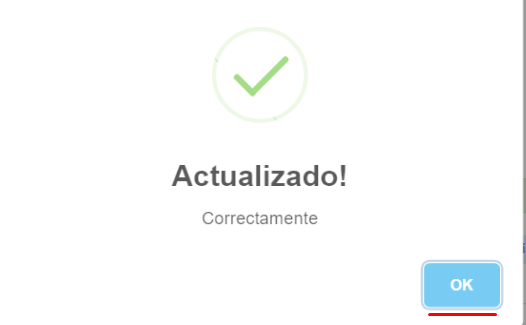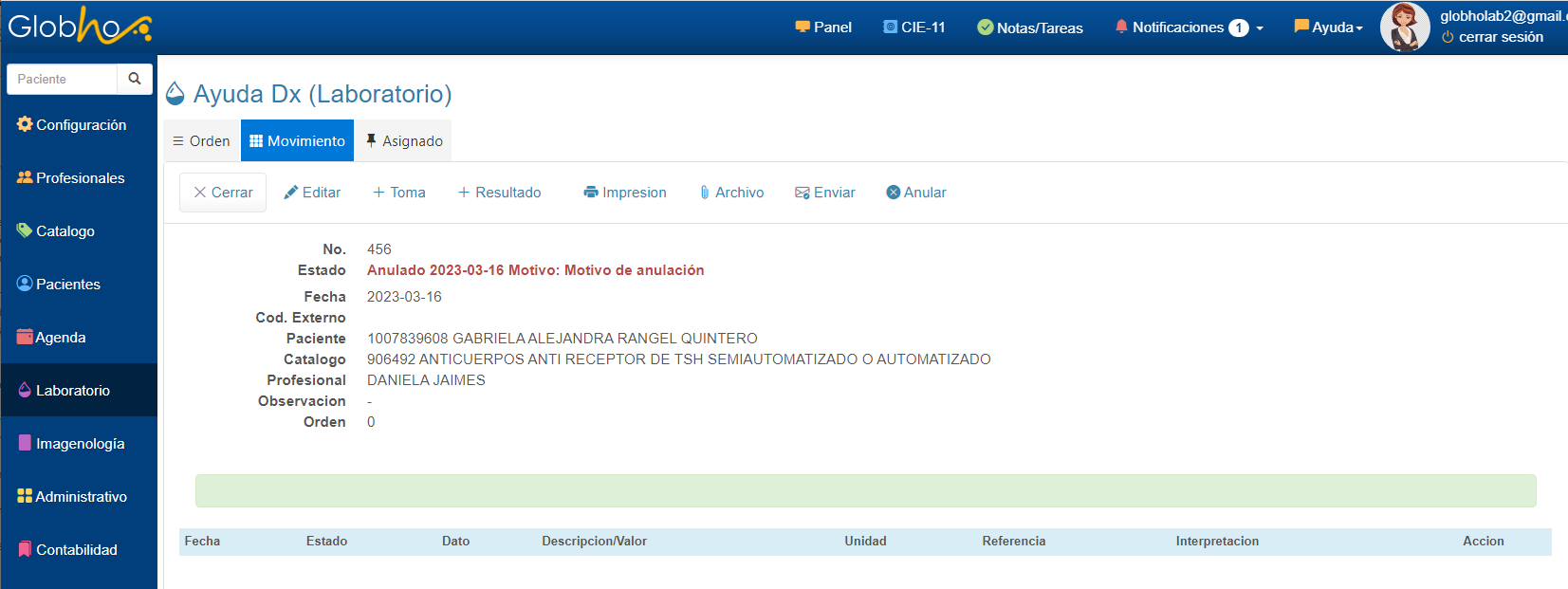Crear Laboratorio a Particulares
|
|
|
1. Ingresa al módulo de Laboratorio / Movimiento / Filtro.
2. Ingresa y selecciona el documento del paciente relacionado en el laboratorio.
3. Haz clic en la Lupa al final del registro correspondiente.
4. Selecciona la opción Ingreso Básico.
4. Digita los datos del formulario y haz clic en el botón Guardar.
5. Una vez guardado el registro se ve de la siguiente manera.
|
|
|
|
1. Ingresa al módulo de Laboratorio en el Menú Principal. 2. Selecciona la pestaña Movimiento y haz clic en el botón Crear Nuevo.
3. Selecciona la opción Ingreso Multiple.
4. Agrega datos generales en el formato como Fecha, Sede, Paciente y Convenio por el cuál se agregarán los servicios a la Pre-Factura del paciente. Selecciona Catálogo (servicio), profesional asignado y agrega un código externo y observación opcionales.
4. Verifica los servicios agregados una vez almacenados.
|
|
|
|
1. Ingresa al módulo de Laboratorio en el Menú Principal y realiza la búsqueda (ingresa número de documento y haz clic en guardar) del Paciente al cuál se asignó el laboratorio que deberá ser anulado. 2. Haz clic en el botón Lupa al final del registro para ingresar al detalle.
3. Haz clic en el botón Anular.
4. Agrega un estado (cancelado/anulado) e ingresa un motivo de anulación. Para finalizar haz clic en el botón Enviar.
5. Haz clic en el botón Enviar.Ok.
|
|
|
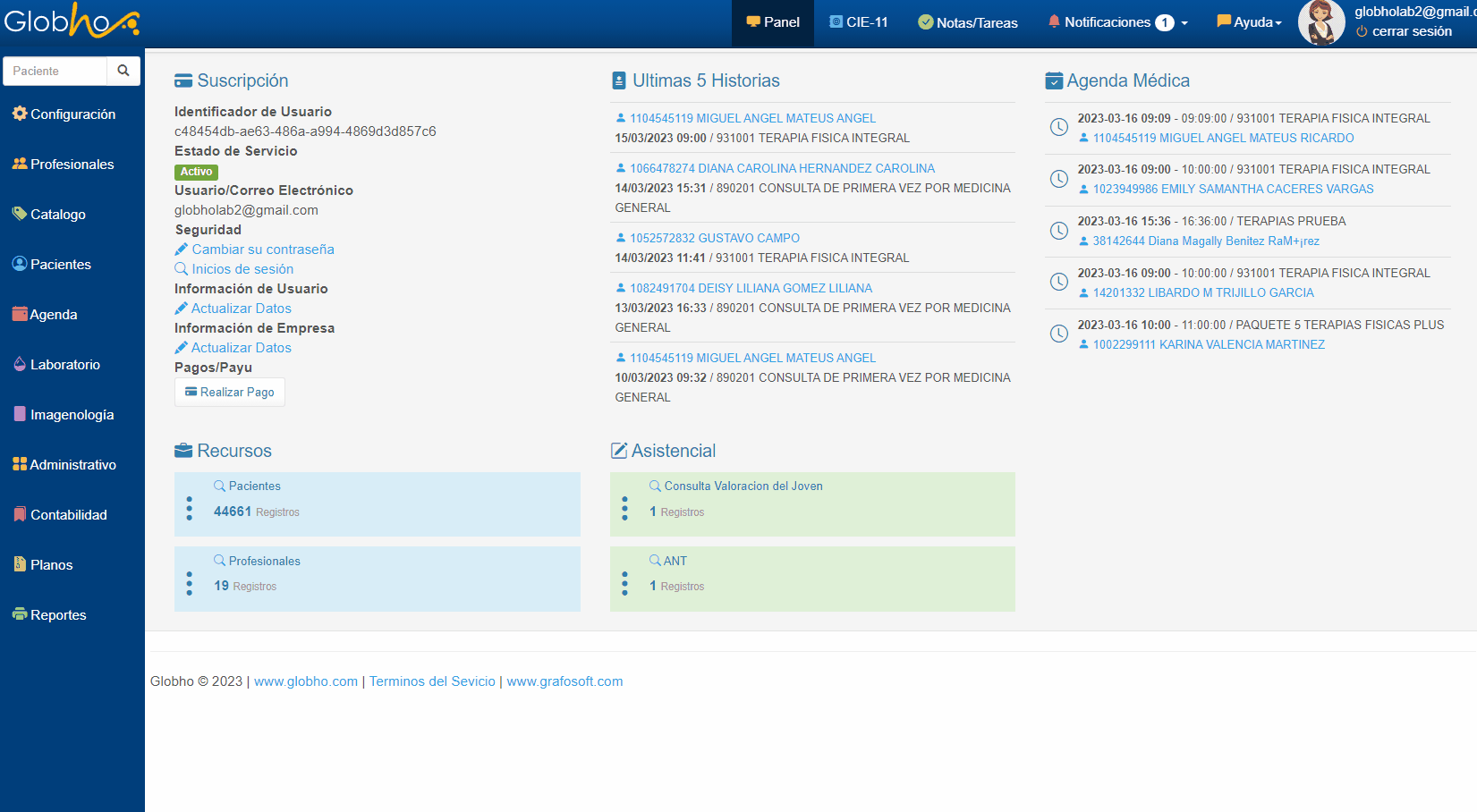
Creado con el Personal Edition de HelpNDoc: Maximiza tu productividad con la eficiente interfaz de usuario de HelpNDoc